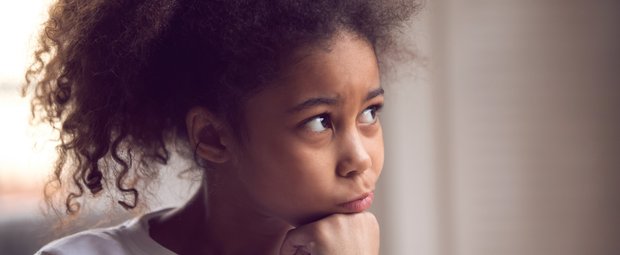Sie ist grau, rot oder lila – die Toniebox ist DER Hit in vielen Kinderzimmern. Kein Wunder, denn einmal angeschafft, verspricht sie Hörgenuss für unendlich viele Stunden. Mit jedem Tonie ziehen auch immer neue Geschichten und Lieder ein. Wir erklären dir, wie du die Toniebox einrichten kannst.
Wie richte ich die Toniebox ein?
Endlich ist es soweit: Auch bei euch zieht eine Toniebox ein. Aber bevor der Spaß und die Musik beginnen kann, musst du den Würfel erst mal einrichten. Wenn du die Toniebox ausgepackt hast, gehst du folgendermaßen vor:
- Du benötigst zunächst ein Tonie-Konto. Dafür lädst du die Tonie-App auf dein Handy und öffnest diese. Nun gibst du einfach deinen Namen und deine Mailadresse ein.
- Bestätige deine Mailadresse, indem du den Link in der Mail anklickst.
- Stelle die Toniebox auf die Ladestation.
- Mach die Toniebox App auf und beginne mit dem Set-Up. Dieses wird für dich angeleitet.
- Wenn aufgefordert: Gib die Toniebox-ID ein. Diese findest du auf der Unterseite der Box. Es ist eine Kombination aus Zahlen und Buchstaben.
- Nun sollst du der Toniebox einen Namen geben.
- Verbinde die Toniebox mit dem WLAN. Dafür drückst du beide Ohren gleichzeitig, bis die Box blau blinkt.
- Wenn aus dem Blinken ein Pulsieren wird, kannst du das WLAN über dein Smartphone auswählen.
- Jetzt wird die Toniebox ein paar Farben abspielen und sich ggf. kurz ganz ausschalten.
- Wenn du Folgendes hörst, bist du fertig: „Jetzt bin ich bereit für die Tonies. Viel Spaß!“
- Nun kannst du die Box von der Ladestation nehmen.
- Deine Toniebox ist eingerichtet!
Wie kann ich meine Toniebox mit dem WLAN verbinden?
Bevor du deine Toniebox mit dem Internet verbinden kannst, benötigst du die mytonies App. Diese kannst du entweder über den QR-Code herunterladen, der auf der Verpackung ist, oder aber auch im Appstore. Außerdem sollten folgende Bedingungen erfüllt sein:
- Deine Toniebox sollte auf der Ladestation stehen. Diese wiederum am Strom angeschlossen sein.
- Das WLAN sollte in Reichweite sein. Du benötigst für die Toniebox ein WLAN mit 2.4 GHz, ein 5-GHz-WLAN wird von der Toniebox nicht unterstützt.
- Du solltest das Passwort für das WLAN wissen.
- Halte ein internetfähiges Gerät bereit – zum Beispiel dein Smartphone oder ein Tablet.
Übrigens: In der mytonies App kannst du bis zu sechs WLAN-Zugänge speichern, sodass auch Omas und Opas nicht jedes Mal neu eingerichtet werden muss.
Toniebox mit dem WLAN verbinden: Schritt für Schritt
- Rufe auf deinem Smartphone diese Seite auf: https://meine.tonies.de/wifi
- Wenn aufgefordert, gib die Toniebox-ID ein. Diese findest du auf der Unterseite deiner Box.
- Die Webseite wird dich darum beten, verschiedene Daten einzugeben.
- Wenn du aufgefordert wirst, halte beide Ohren der Toniebox für etwa 5 Sekunden gedrückt, bis ein blaues Licht erscheint und ein Signalton ertönt. Danach lass einfach los.
- Wähle das WLAN aus, mit dem sich deine Box verbinden soll.
- Klicke auf „Toniebox verbinden“.
- Wenn alles geklappt hat, wird die Box dir das mitteilen.
Toniebox einrichten: Warum geht es nicht?
Du hast alles probiert – aber irgendwie bekommst du die Toniebox nicht zum Laufen? Dann prüfe mal:
- Deine WLAN-Verbindung: Ist das WLAN an und kannst du mit anderen Geräten darauf zugreifen?
- Hast du das WLAN-Passwort in der App korrekt eingegeben?
- Stelle sicher, dass du ein WLAN mit 4 GHz ansteuerst, kein 5 GHz.
- Prüfe, ob die Box nah genug am Router steht. Wenn das nicht möglich ist, kann ein WLAN-Repeater für eine bessere Verbindung sorgen.
- Die ID: Hat sich hier ein Fehler bei der Eingabe eingeschlichen?
- Die Stromversorgung: Ist die Toniebox aufgeladen?
Unser Tipp: Klappt es trotzdem nicht, lässt sich ein technischer Defekt nicht ausschließen. In diesem Fall solltest du dich an den Support-Service wenden.
Wie aktiviere ich eine neue Tonie Figur?
Um eine neue Figur zu aktivieren, musst du diese Schritte befolgen:
- Schalte die Box durch das Drücken eines Ohres an.
- Setze die Figur auf die Box.
- Stelle sicher, dass die Box mit dem WLAN verbunden ist, damit der Inhalt der Figur heruntergeladen werden kann.
- Während des Downloads blinkt die Box blau.
- Wenn du einen Signalton hörst, ist der Inhalt heruntergeladen und der Tonie einsatzbereit.
Gut zu wissen: Wenn du die Figur jetzt auf der Box stehen lässt, beginnt sie automatisch mit dem Abspielen.
Kann ich die Toniebox auch ohne Konto einrichten?
Nein, das geht leider nicht. Aber keine Angst: Das Konto ist schnell eingerichtet und dann für immer einsatzbereit. Falls du Probleme mit dem Einrichten hast, findest du auf der Tonie-Webseite hilfreiche Videos.
Um die Toniebox in Betrieb zu nehmen, musst du eine Ersteinrichtung durchführen. Aber das ist schnell gemacht. Danach kannst du nach Lust und Laune ganz einfach immer neue Figuren aktivieren.